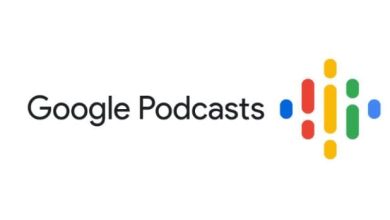وداعاً لاختراقات الايفون مع تفعيل خاصية التحقق الثنائي لهاتفك

تُعدّ المصادقة ذات العاملين , التحقق الثنائي ” بمثابة طبقة أمان إضافية لـ Apple ID مصمّمة خصيصًا لضمان أنك الشخص الوحيد الذي يمكنه الدخول إلى الحساب، حتى إذا تعرّف شخص ما على كلمة المرور.
آلية العمل
من خلال المصادقة ذات العاملين، لا يمكن الدخول إلى حسابك إلا على جهاز تثق به، مثل iPhone أو iPad أو Mac الخاص بك. وعند الرغبة في تسجيل الدخول إلى جهاز جديد للمرة الأولى، سيلزمك تقديم دفعتين من المعلومات وهما كلمة المرور ورمز التحقق المكوّن من ستة أرقام والذي يتم عرضه تلقائيًا على أجهزتك الموثوقة .
ويُعدّ إدخال الرمز بمثابة تأكيد على ثقتك في الجهاز الجديد. على سبيل المثال، إذا كان لديك iPhone وكنت بصدد تسجيل الدخول إلى حسابك للمرة الأولى من Mac اشتريته حديثًا، فستتم مطالبتك بإدخال كلمة المرور ورمز التحقق الذي يتم عرضه تلقائيًا على iPhone.
نظرًا لأن كلمة المرور وحدها لم تعُد تكفي للدخول إلى حسابك، فإن المصادقة ذات العاملين تُحسّن أمان Apple ID بشكل مثير، بالإضافة إلى جميع المعلومات الشخصية التي تقوم بتخزينها في Apple.
بمجرد تسجيل الدخول، لن تتم مطالبتك برمز تحقق على هذا الجهاز مرة أخرى حتى تسجّل الخروج تمامًا، أو تمسح الجهاز، أو تحتاج إلى تغيير كلمة المرور لأسباب تتعلق بالأمان. وعند تسجيل الدخول على الويب، يمكنك اختيار الوثوق في المتصفح لديك، حتى لا تتم مطالبتك برمز تحقق في المرة التالية التي تسجّل فيها الدخول من هذا الكمبيوتر.
إعداد المصادقة ذات العاملين لـ Apple ID
تتوفّر المصادقة ذات العاملين لمستخدمي iCloud وiTunes الذين لديهم جهاز واحد على الأقل يستخدم أحدث iOS أو macOS.

تشغيل المصادقة ذات العاملين في الإعدادات
إذا كنت تستخدم نظام التشغيل iOS 10.3 أو إصدارات أحدث:
- انتقل إلى “الإعدادات” > [اسمك] > “كلمة السر والأمان”.
- اضغط على “تشغيل المصادقة ذات العاملين”.
- اضغط على “متابعة”.
إذا كنت تستخدم نظام التشغيل iOS 10.2 أو إصدارات أقدم:
- انتقل إلى “الإعدادات” > “iCloud”.
- اضغط على Apple ID > “كلمة السر والأمان”.
- اضغط على “تشغيل المصادقة ذات العاملين”.
- اضغط على “متابعة”.
قد يطلب منك الإجابة على أسئلة أمان Apple ID.

إدخال رقم هاتفك الموثوق به وإثبات صحته
أدخل رقم الهاتف الذي تريد تلقي رموز التحقق من خلاله عند تسجيل الدخول. يمكنك اختيار استلام الرموز من خلال رسالة نصية أو مكالمة هاتفية آلية.
عند النقر على “التالي”، ترسل Apple رمز تحقق إلى رقم الهاتف الذي قدمته.
أدخل رمز التحقق لإثبات صحة رقم هاتفك وقم بتشغيل المصادقة ذات العاملين.
اتبع هذه الخطوات على Mac الذي يعمل بنظام OS X El Capitan أو إصدار أحدث:

- انتقل إلى قائمة Apple (
 ) > “تفضيلات النظام” > iCloud > “تفاصيل الحساب”.
) > “تفضيلات النظام” > iCloud > “تفاصيل الحساب”. - انقر على “الأمان”.
- انقر على “تشغيل المصادقة ذات العاملين”.
تتمتع بعض مُعرّفات Apple ID التي تم إنشاؤها على نظام iOS 10.3 أو macOS 10.12.4 والإصدارات الأحدث بحماية افتراضية من خلال المصادقة ذات العاملين. وفي هذه الحالة، تجد أن المصادقة ذات العاملين قيد التشغيل بالفعل.
إذا كنت تستخدم بالفعل التحقق المكوَّن من خطوتين وتريد التحديث، فقم بإيقاف تشغيله، ثم قم بتشغيل المصادقة ذات العاملين.
إذا لم يكن حسابك مؤهلاً للمصادقة ذات العاملين، فيمكنك الاستمرار في استخدام التحقق المكوَّن من خطوتين لحماية معلوماتك.